Kezdő lépések a Facebook Business Managerrel: Social Media Examiner
Facebook üzleti Menedzser Facebook / / September 25, 2020
Több ember foglalkozik a Facebook-marketingeddel? Kíváncsi arra, hogyan lehet biztonságosan megosztani a Facebook-oldalaihoz és a hirdetési fiókjaihoz való hozzáférést?
Ebben a cikkben megtudhatja, hogyan lehet hozzáférést biztosítani az embereknek a Facebook üzleti eszközeihez a Facebook Business Manager alkalmazásban.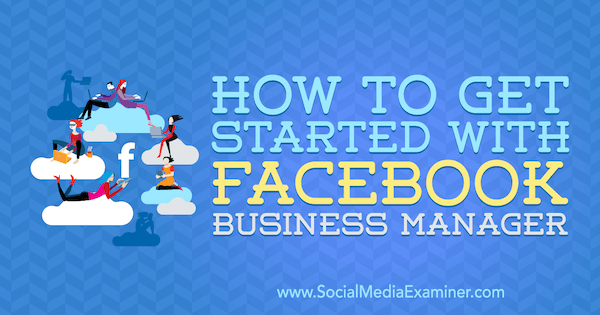
Hozzon létre egy Facebook üzleti menedzsert
A Facebook Business Manager egy hatékony eszköz, amely lehetővé teszi a különböző Facebook-tulajdonságok és adatforrások (azaz hirdetési fiókok és képpontok) csoportosítását, kezelését, engedélyek kiosztását és összekapcsolását. Ez egy gyors és biztonságos mód a csapattagoknak és az ügynökségeknek a különböző oldalakhoz és hirdetési fiókokhoz való hozzáférés biztosítására.
Az adminisztrátor / alkalmazott hierarchia használatával néhány kattintással gyorsan hozzáadhatja vagy eltávolíthatja valaki hozzáférését az Business Manager alkalmazásban. Ezenkívül korlátozhat bizonyos engedélyeket, és hozzáférést adhat az embereknek csak azokhoz az eszközökhöz, amelyekhez a munkához szükséges.
Ha még nem kezdte meg az üzleti menedzser munkáját, tegye a következőket: https://business.facebook.com/ és kattintson a Fiók létrehozása elemre. A rendszer kéri a fiók nevének megadását és az elsődleges oldal kiválasztását.
A beállítás során lehetősége van engedélyezni a kéttényezős hitelesítést, amely az ajánlott biztonsági beállítás. A fiók biztonságának megőrzése azért fontos, mert több hirdetési fiókot és számlázási részleteket, valamint egyéb érzékeny ügyféladatokat tartalmazhat.
A kétfaktoros hitelesítéshez be kell lépnie a fiókjába egy kód segítségével, amelyet a Facebook küldött a mobiltelefonjára minden bejelentkezéskor. Ha már rendelkezik Business Manager-fiókkal, navigáljon a Biztonsági központba a funkció aktiválásához.
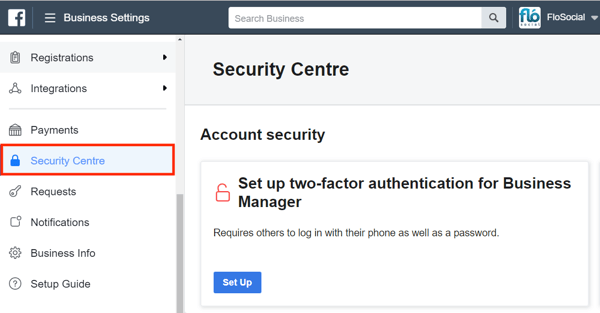
Miután létrehozta az üzleti menedzser fiókját, a következőképpen adhatja hozzá a többi Facebook-oldalt és eszközt, amelyen dolgozni szeretne, valamint beállíthatja a hozzáférést azok számára, akikkel dolgozni szeretne.
# 1: Hozzáférés megszerzése vagy megadása az üzleti menedzserhez
Hozzáférést biztosíthat üzleti eszközeihez, ha egyes embereket vagy partnereket ad hozzá az Üzleti Menedzserhez. Hozzáféréshez az ügyfél eszközeihez megadhatja, hogy felvegye Önt az üzleti menedzseréhez, vagy hozzáadja őket oldalak és hirdetési fiókok az üzleti menedzserhez (ha azokat nem a saját vállalkozásukkal állítják be Menedzser).
Rendelje az embereket az üzleti menedzserhez
Üzleti menedzser ajánlatok a hozzáférés két szintje: Rendszergazda és alkalmazott. (Ez különbözik az adminisztrátor, a szerkesztő, a moderátor és a hirdető oldalszintű hozzáférésétől.) A szerepek a következőket jelentik:
- Egy rendszergazda teljes hozzáféréssel rendelkezik az üzleti menedzserhez. Hozzáadhatnak vagy eltávolíthatnak oldalakat, pixeleket és hirdetési fiókokat adhatnak hozzá, és megadhatják vagy visszavonhatják az alkalmazottak hozzáférését.
- Az alkalmazottak csak azokhoz az oldalakhoz és hirdetési fiókokhoz férhetnek hozzá, amelyekhez engedélyt kaptak az Üzleti Menedzserben, és azon a szinten, amelyen megkapták őket.
Alkalmazott vagy rendszergazda hozzáadásához az üzleti menedzserhez lépjen a Felhasználók> Emberek elemre, és érintse meg a Hozzáadás elemet.
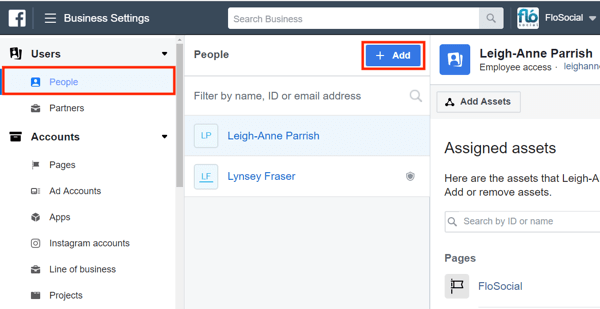
Meghívhat egy felhasználót e-mailben az üzleti menedzseréhez, vagy elküldhet neki egy linket, amelyet követni kell a hozzáférés megszerzéséhez. A hozzáféréshez el kell fogadniuk a kérelmet. A meghívó létrehozásakor válassza ki, hogy adminisztrátorként vagy alkalmazottként adja-e hozzá őket.
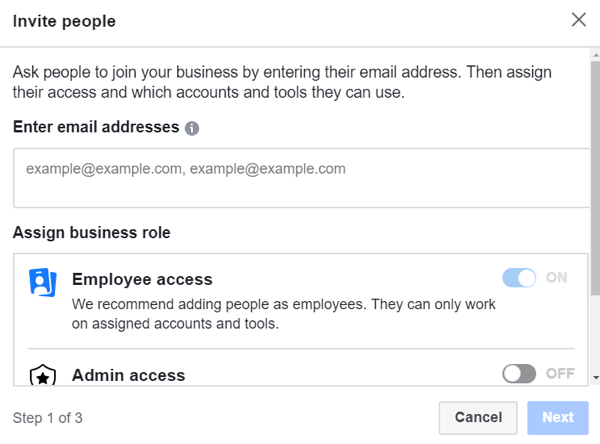
Kattintson a Speciális beállítások megjelenítése elemre további szerepkörök - pénzügyi elemző és pénzügyi szerkesztő - feltárásához, amelyek hozzáférést biztosítanak a fiók számlázási funkcióihoz. Miután szerepeket osztott ki, kattintson a Tovább gombra.
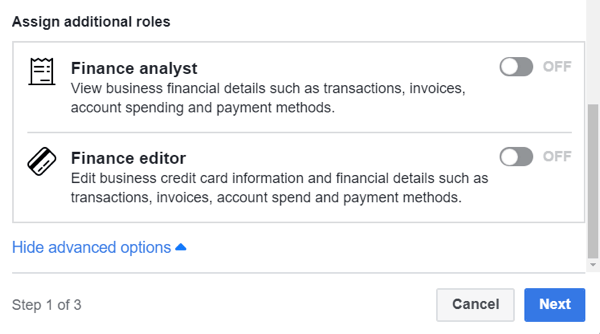
Most felkérést kap, hogy rendeljen hozzá eszközöket ehhez a felhasználóhoz. Hozzáadhatja a felhasználót oldalakhoz, hirdetési fiókokhoz, alkalmazásokhoz vagy termékkatalógusok ezen a ponton, ha szeretné. Ezeket a beállításokat később bármikor módosíthatja.
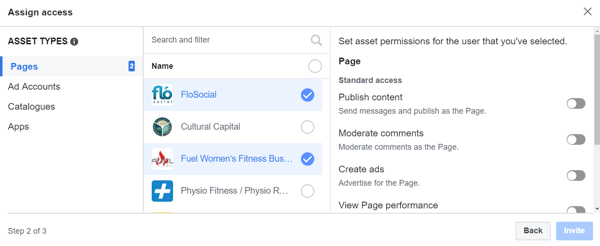
Alternatív megoldásként, miután a felhasználó elfogadta a kérést, megjelennek az Ön Emberek listáján. Bizonyos eszközökhöz való hozzáférés hozzárendeléséhez kattintson a nevükre, és válassza ki azokat az oldalakat, hirdetési fiókokat és katalógusokat, amelyekhez hozzáférést kíván biztosítani.
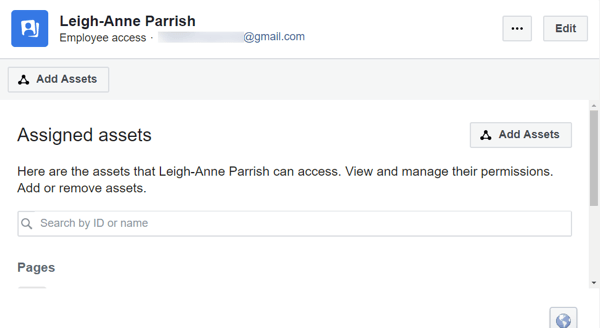
Partner hozzáadása az üzleti menedzserhez
Ha hozzá szeretne férni egy ügyfél üzleti menedzseréhez, hogy az oldalain és a fiókjain dolgozzon, hozzáadhatja vállalkozását mint partner (ahelyett, hogy külön-külön rendelné hozzá az emberekhez való hozzáférést), vagy vegye fel a másik vállalkozást partnerként a vállalkozásába Menedzser.
Partner hozzáadásához az üzleti menedzserhez válassza a Felhasználók> Partnerek lehetőséget, és kattintson a Hozzáadás gombra.
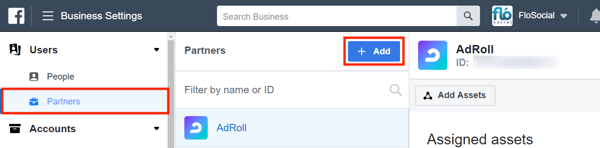
Ezután a rendszer kéri a partnerazonosító megadását. Ez megegyezik a Business Manager azonosítójával.
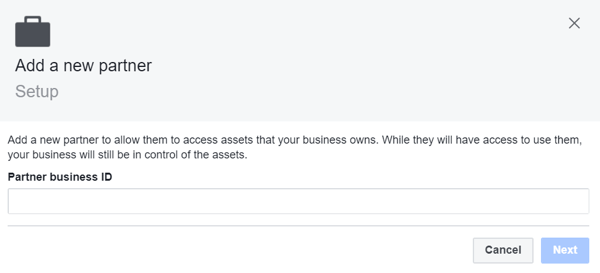
Az üzleti menedzser / partner azonosítóját a Vállalkozás információ lapon találja meg.
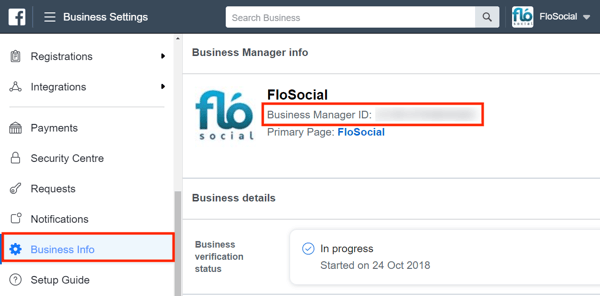
Ha azt szeretné, hogy egy ügyfél meghívja Önt az üzleti menedzseréhez, küldje el neki üzleti menedzserét vagy partneri azonosítóját, hogy ők kezdeményezhessék a folyamatot.
# 2: Hozzáférés megszerzése vagy megadása a Facebook-oldalakhoz az Business Managerben
Miután létrehozta az üzleti menedzsert, vagy adminisztrátorként jutott hozzá az ügyfél üzleti menedzseréhez, hozzáadhat oldalakat és hirdetési fiókokat, akár létrehozva őket, akár hozzáférve hozzájuk.
Az Oldalak fülön a Fiókok alatt kattintson a Hozzáadás elemre a hozzáférési lehetőségekhez, amelyek lehetővé teszik a Facebook-oldal tulajdonjogának megszerzését, az oldalhoz való hozzáférés kérését vagy az oldal létrehozását.
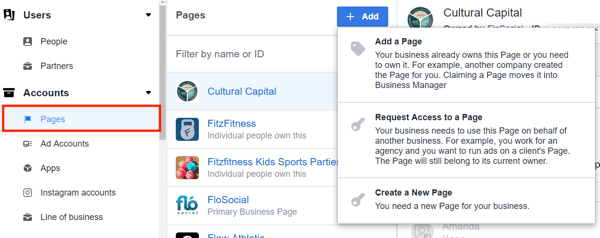
Az alábbiakban bemutatjuk, hogy az egyes lehetőségek mit tartalmaznak:
- Adjon hozzá egy oldalt: Az itt hozzáadott oldalak az Business Manager tulajdonában lesznek, és ezeket nehéz lesz átvinni. Amikor ügyféloldalakat ad hozzá az üzleti menedzserhez, használja a következő lehetőséget.
- Kérjen hozzáférést egy oldalhoz: Hozzáférés kérése a szokásos szerepkörök egyikéhez (admin, szerkesztő stb.). Az oldal továbbra is az ügyfélé lesz, de Ön hozzáfér.
- Hozzon létre egy új oldalt: Hozzon létre egy új Facebook oldalt, amely az Business Managerhez kapcsolódik.
Az oldal tulajdonosának jóváhagynia kell az oldal tulajdonjogának megszerzésére vagy az ahhoz való hozzáférésre vonatkozó kérelmeket. Értesítést kapnak a kérelem jóváhagyásáról. Csak akkor, ha a kérést jóváhagyták, felveheti magát vagy csapatát az oldalra.
Emlékezik: Hozzá kell adnod magad minden oldalhoz, amelyet kezelni szeretnél, még akkor is, ha az üzleti menedzser rendszergazdája vagy.
# 3: Hozzáférés megszerzése vagy megadása a Facebook-fiókhoz az Business Managerben
Hasonlóan ahhoz, mint egy oldalnak az üzleti menedzseren keresztül történő eléréséhez, kérhet hozzáférést egy hirdetési fiókhoz, vagy létrehozhat egy új hirdetési fiókot.
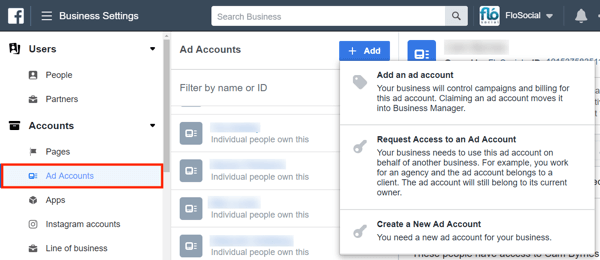
Az ügyfél Facebook hirdetési fiókjának hozzáadásához vagy hozzáférés kéréséhez meg kell adnia az ügyfél hirdetési fiókjának számát. Ez a hosszú szám jelenik meg a hirdetési fiók neve mellett Ads Manager.
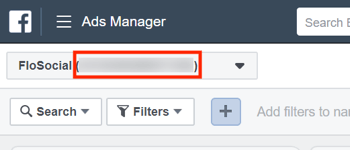
A hozzáférés kéréséhez a hirdetési fiókhoz írja be a hirdetési fiók azonosítóját az alább látható ablakba. Alternatív megoldásként megkérheti a vállalkozást, hogy hívja meg partnerként, hogy hozzáférjen a fiókjához.
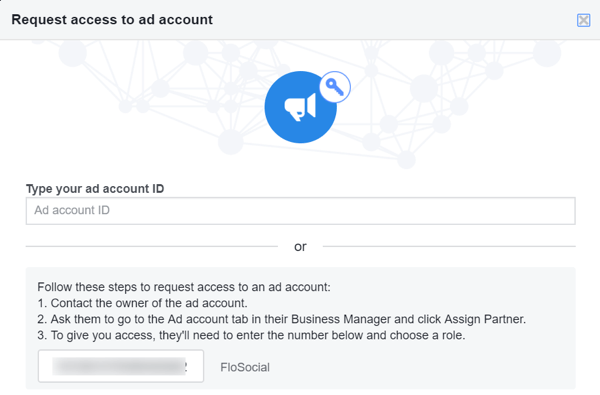
Szerezzen YouTube marketing képzést - online!

Javítani szeretné elkötelezettségét és értékesítését a YouTube-on? Ezután csatlakozzon a YouTube marketing szakértők legnagyobb és legjobb összejöveteléhez, amikor megosztják bevált stratégiáikat. Lépésről-lépésre élő, erre összpontosító utasításokat kap YouTube stratégia, videók készítése és YouTube hirdetések. Legyen vállalata és ügyfelei YouTube-marketinghőse, amikor olyan stratégiákat valósít meg, amelyek bizonyított eredményeket érnek el. Ez egy élő online képzési esemény a barátaidtól a Social Media Examiner-nél.
KATTINTSON IDE A RÉSZLETEKHEZ - AZ AKCIÓ SZEPTEMBER 22-NEK VÉGE!Megjegyzés: Az Business Manager lehetővé teszi, hogy több hirdetési fiókot hozzon létre benne, miután létrejött a bizalmi kapcsolat a Facebook-tal. A bizalom idővel és a hirdetési fiók számláinak időben történő megfizetésével jön létre.
Ismét, miután a vállalkozás jóváhagyta a hozzáférési kérelmét, kezdje el hozzárendelni az embereket (köztük önmagát is) a hirdetési fiókhoz.
Vigyázat: Ne vegye át az ügyfél hirdetési fiókjának tulajdonjogát. Csak akkor kérjen hozzáférést, ha ez a fiók nem az Business Manager tulajdonában van. A művelet visszavonása köztudottan nehéz.
A blokkolt listák használata az Business Managerben
Ha nem szeretné, hogy hirdetései meghatározott webhelyeken vagy meghatározott közönséghálózati hirdetőkkel jelenjenek meg, a Facebook lehetővé teszi ezeknek az elhelyezéseknek az Business Manager segítségével történő blokkolását. A blokklistákat leggyakrabban kulturális vagy vallási hirdetésekhez használják, amikor nem biztos, hogy engedélyezi a Facebook számára, hogy a hirdetéseket teljes hálózatán jelenítse meg.
Blokklista létrehozásához vagy megtekintéséhez keresse meg a Márkabiztonság> Blokklisták lehetőséget, és válassza a Blokklisták hozzáadása és szerkesztése lehetőséget.
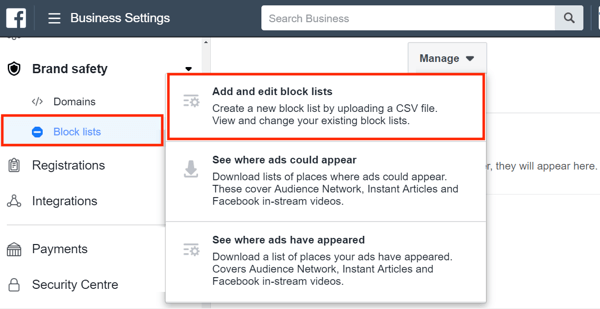
Most adja hozzá a kizárni kívánt weboldalakat vagy alkalmazásokat.
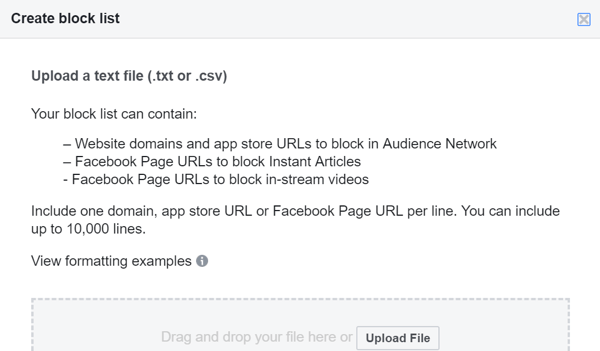
Kattintson a Lista blokkolása alatt a Lásd a hirdetések megjelenése opcióra, hogy áttekinthesse azokat az oldalakat, amelyeken hirdetései korábban már megjelentek.
# 4: Hozzáférés megszerzése vagy megadása az Business Manager alkalmazásaihoz
Ha alkalmazásalapú Facebook-kampányokon dolgozik (például telepítési vagy letöltési kampányok), kérhet hozzáférést egy alkalmazáshoz, vagy hozzáadhat egy alkalmazást az üzleti menedzseréhez. Ehhez lépjen a Fiókok> Alkalmazások elemre, kattintson a Hozzáadás gombra, és válassza ki a megfelelő lehetőséget.
Az Alkalmazás kérése vagy Alkalmazás hozzáadása ablakban adja meg az alkalmazás azonosító számát. Ha hozzáférést kér egy alkalmazáshoz, az alkalmazás tulajdonosa megkapja a kérést. Amint jóváhagyják, akkor hozzáférhet hozzá.
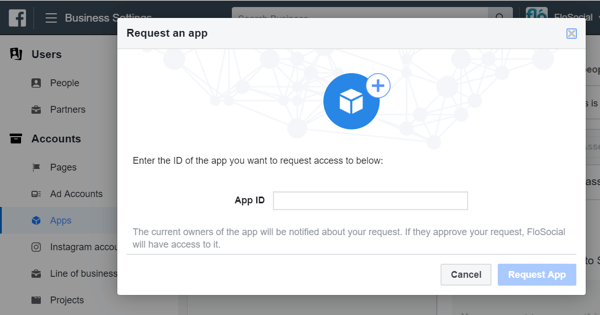
Az Business Manager emellett lehetővé teszi az Instagram-fiókok elérését a reklámozáshoz. Instagram-fiók hozzáadásához keresse meg a Fiókok> Instagram-fiókok lehetőséget, és kattintson a Hozzáadás gombra. A felugró ablakban írja be az Instagram felhasználónevét és jelszavát. Ezután jelölje ki a csapatából a hirdetéseket létrehozó embereket.
Ne feledje, hogy nem tudja kezelni a hírcsatorna tartalmát az Business Manager alkalmazásból, de hirdetéseket vásárolhat az Instagram-fiókhoz kapcsolt Facebook hirdetési fiókok használatával.
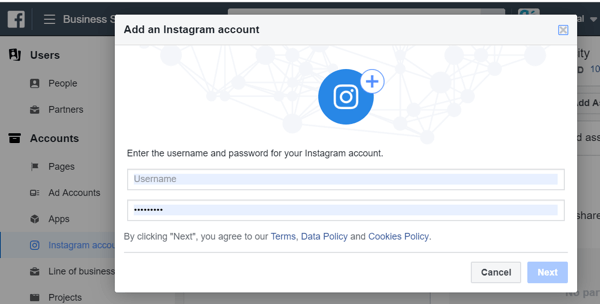
# 5: Projekt létrehozása és hozzáférés biztosítása az Business Managerben
Ha az Ügyfélkezelőben kezeli az ügyfél fiókját, gyakran hasznos, ha az összes oldalát és hirdetési fiókját egy projektbe csoportosítja. Ez akkor hasznos, ha új alkalmazottakat vesz fel a csapathoz, mert egyszerre adhat hozzáférést kliensének összes eszközéhez. Egyszerűen rendelje hozzá az új alkalmazottat a projekthez, nem pedig az egyes eszközökhöz külön-külön.
Projekt létrehozásához lépjen a Fiókok> Projektek elemre, és kattintson a Hozzáadás gombra. Az Új projekt létrehozása ablakban írja be a projekt nevét, majd kattintson a Tovább gombra.
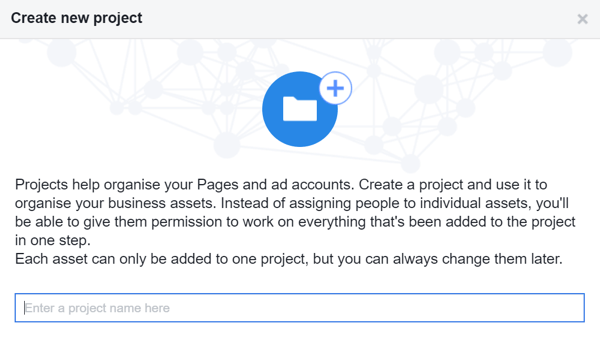
Most válassza ki az összes olyan oldalt és hirdetési fiókot, amelyet hozzá kíván rendelni az új projekthez. Ne feledje, hogy bármikor hozzárendelhet vagy eltávolíthat elemeket a projektből.
Az Business Manager lehetővé teszi az összes adatforrás kezelését egy helyen. A adatforrás itt gyűjthet információkat a vásárlói interakciókról a Facebookon, és tartalmazza a képpontokat, a termékkatalógusokat, az offline konverziós eseményeket és a megosztott közönségeket.
Ismét hozzáférést rendel az alkalmazottaihoz, vagy az adatforrás beállítását és létrehozását (például új képpontok létrehozása és termékkatalógusok összekapcsolása) kezelheti a hirdetési fiókokkal.
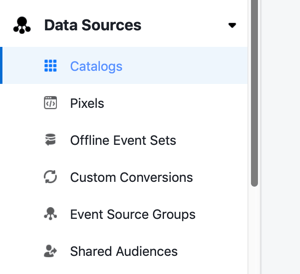
# 6: Hozzon létre és adjon hozzáférést egy üzletághoz az Business Managerben
Az Business Manager üzletágának funkciója lehetővé teszi a hirdetési fiók, a képpont és az offline események csoportosítását, hogy jobban megértsék a kampányok teljesítményét. Ez lehetővé teszi az információk megosztását ezen tulajdonságok között, hogy pontosabban megismerhesse ezeket kampány hozzárendelése- mennyi minden kattintás, megtekintés és megjelenítés különböző eszközökön segített az ügyfél konvertálásában.
Üzletág létrehozásához keresse meg a Fiókok> Üzletág lehetőséget, és kattintson a Hozzáadás gombra. Az előugró ablakban adjon meg egy nevet, majd kattintson az Üzleti vonal létrehozása gombra.
Miután létrehozta az üzletágat, hozzáadhat embereket, partnereket rendelhet hozzá vagy eszközöket adhat hozzá.
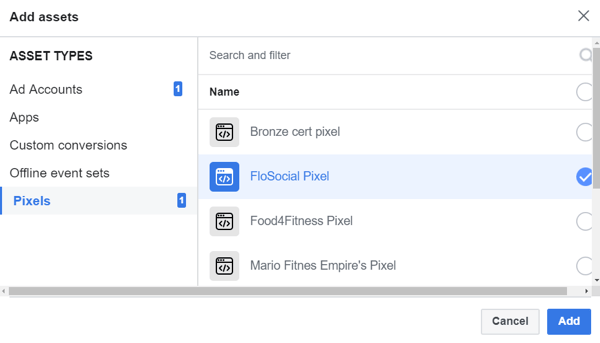
Az alábbiakban bemutatunk egy példát a hozzárendelés nyomon követésére az összekapcsolt eszközök felhasználásával egy üzletágban.
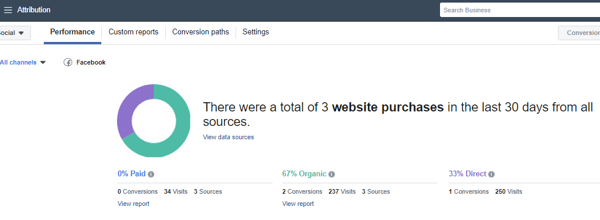
Hogyan lehet navigálni az üzleti menedzserben
Az Business Manager használata nem annyira intuitív, mint az Ads Manager, ezért hasznos egy kis időt szánni az elrendezés és a funkciók megszokására.
Az első bejelentkezéskor látni fogja azokat a hirdetési fiókokat és oldalakat, amelyekhez hozzáférést kapott. Lehet, hogy az Business Manager több oldallal és fiókkal rendelkezik, de a Főoldal lapon láthatók azok az oldalak és hirdetési fiókok, amelyekhez személyesen is hozzáférést kapott.
A hirdetési fiókok és oldalak teljes listájának megtekintéséhez kattintson a Kezdőlap jobb felső sarkában található Üzleti beállítások elemre.
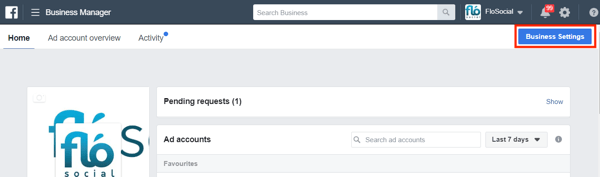
Az üzleti menedzser segítségével többféle módon kezelhet egy oldalt vagy hirdetési fiókot. A Kezdőlapon egyszerűen kattintson az elérni kívánt oldalra vagy fiókra. Az Üzleti beállítások részben válassza ki az oldalt vagy a hirdetési fiókot, majd kattintson az Oldal megtekintése vagy a Megnyitás gombra az Ads Managerben.
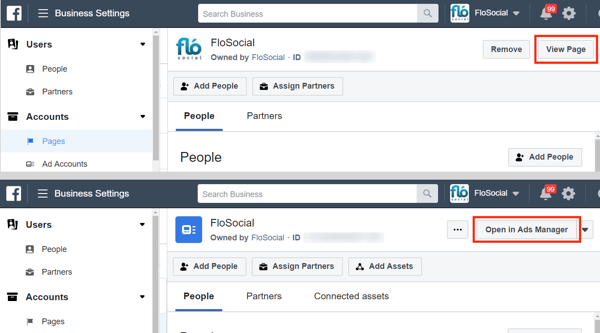
Az Business Manager egyik leggyakoribb hibája, ha nem osztja ki magát az oldalnak, a hirdetési fióknak vagy a tulajdonnak, hogy ezen dolgozzon. Még rendszergazdaként is hozzá kell adnia magát azokhoz az oldalakhoz és hirdetési fiókokhoz, amelyeken dolgozni szeretne.
Az Üzleti beállítások között válasszon ki egy oldalt vagy hirdetési fiókot a hozzá rendelt személyek listájának megtekintéséhez.
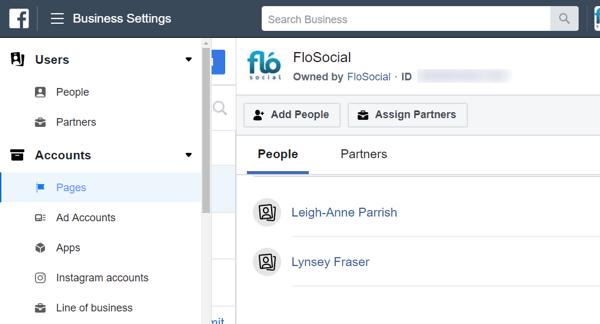
Az oldalak és a hirdetési fiókok összes elküldött vagy kapott hozzáférési kérelmének megtekintéséhez lépjen a Kérelmek részhez.
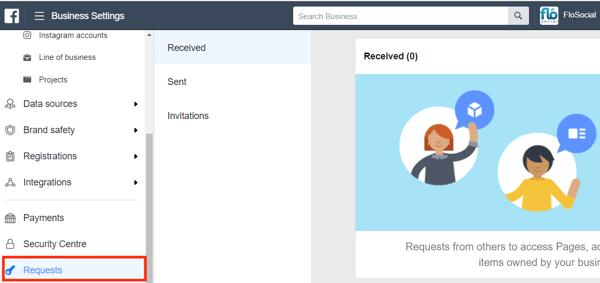
A bal oldali navigációs panel alján talál egy átfogó útmutatót az Business Manager beállításáról és használatáról, amely hasznos a különböző funkciók megismerésében.
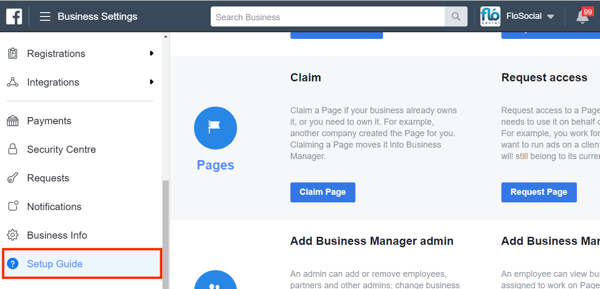
Következtetés
Az Business Manager egy hatékony eszköz, amely praktikus funkciókat kínál több vállalkozás és eszköz kezeléséhez. Bár ez nem teljesen intuitív rendszer, tovább finomodik, folyamatosan új funkciókkal bővül.
A Facebook lassan kötelezővé teszi az Business Manager használatát is. Például az ügyféladatokat használó egyéni közönségek létrehozását csak az üzleti menedzserhez kapcsolt hirdetési fiókokra korlátozta. Számíthat arra, hogy a jövőben még több ilyen szabály lép életbe, mivel a Facebook végrehajtja az adatvédelemre összpontosító reformjait.
Mit gondolsz? Az Business Manager segítségével kezeli a Facebook-oldalaihoz és a hirdetési fiókjaihoz való hozzáférést? Használja-e ügyfelei eszközeihez? Ossza meg gondolatait az alábbi megjegyzésekben.
További cikkek a Facebook üzleti menedzserén:
- Ismerje meg, hogyan hozhat létre Facebook-oldalas hirdetést a Facebook Business Manager használatával.
- Fedezze fel, hogyan oszthatja meg biztonságosan a hozzáférését a Facebook-hirdetésekhez és a Google Analytics-adatokhoz.



